在WPS中怎么设置圆角矩形图片 如果在PPT里面切除身份证圆角
经验直达:
- 如果在PPT里面切除身份证圆角
- 在WPS中怎么设置圆角矩形图片
- wps图片倒角怎么调节角度
一、如果在PPT里面切除身份证圆角
先拍摄一张电子版身份证 。
切除身份证圆角的方法:1、首先,我们利用WPS打开相应的身份证扫描件,选中图片,点击“裁剪图片”按钮 。
2、此时将显示“裁剪方式”界面,在此切换到“按形状裁剪“选项卡,点击”圆角矩形“工具 。
3、然后我们直接拖动裁剪控制句柄的四个控制点,即可完成身份证四周圆角的裁剪操作 。效果满意后按回车确定 。
4、最终效果如图所示,由于此方法无法精准实现身份证四周的裁剪和圆角处理操作 。因此我们可以通过圆角矩形填充身份证的方式来实现 。对此我们首先将扫描件身份证进行复制操作 。
5、接下来点击”插入“菜单中的”形状“-”圆角矩形“插入其中 。
6、对于圆角的大小,可以直接通过圆角调节控制句柄进行调整 , 打开”形状“属性界面,选择”图片填充“ , 将其”图片来源”设置“剪贴板”项 。
7、之后“上”、“下”、“左”和“右”偏移实现圆角矩形与图片的匹配即可 。
二、在WPS中怎么设置圆角矩形图片
- 首先我们可以先来打开自己所使用的WPS软件,我所使用的是2016版的

请点击输入图片描述
- WPS的操作界面往往都会有所不同但是不会影响我们的操作,这是因为WPS的版本不同,我的WPS操作界面如图
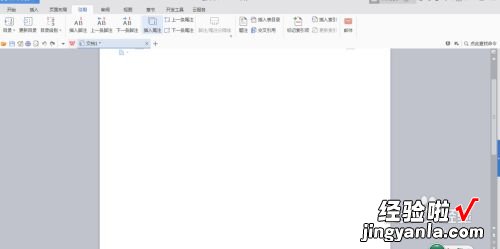
请点击输入图片描述
- 从最上面的主菜单栏中来找到插入选项,打开插入选项我们就可以看到形状功能了,在形状功能中就有圆角矩形图形 , 如图

请点击输入图片描述

请点击输入图片描述
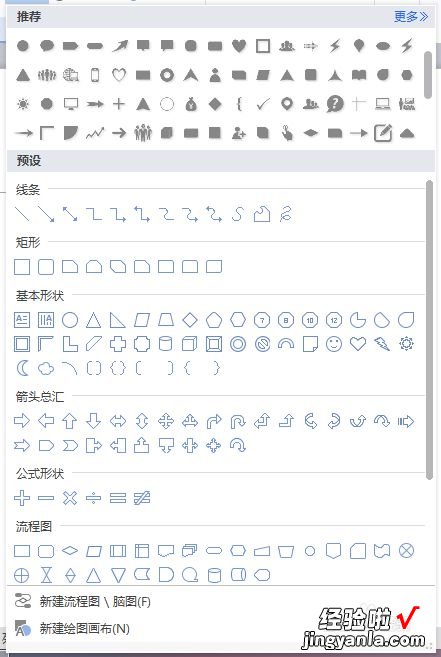
请点击输入图片描述
- 选择好圆角矩形以后只需在WPS的操作界面的空白处点击鼠标左键,这样就可以出现圆角矩形 , 如图
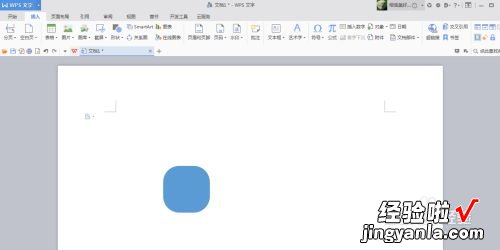
请点击输入图片描述
- 如果我们在使用的时候感觉这个圆角矩形的大小不太合适的话,我们就可以手动调节一下这个圆角矩形 , 方法是点击圆角矩形出现边界上的小点以后只需点击这些点进行拉伸就可以了
【在WPS中怎么设置圆角矩形图片 如果在PPT里面切除身份证圆角】
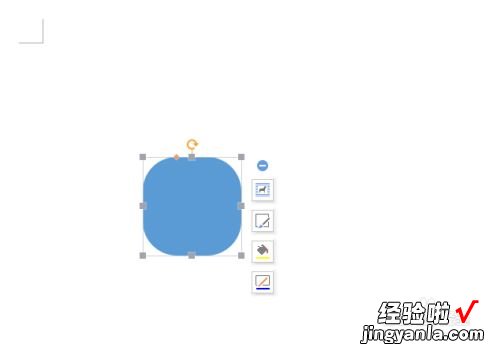
请点击输入图片描述
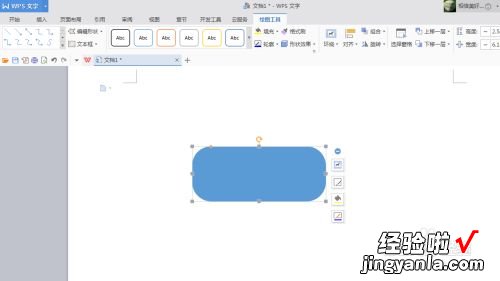
请点击输入图片描述
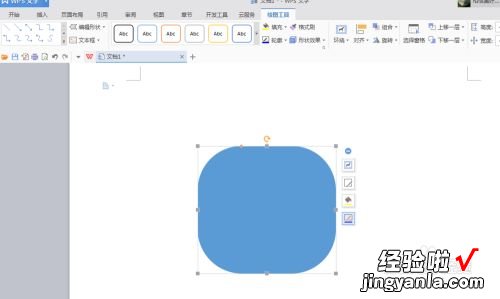
请点击输入图片描述
- 6
圆角矩形的形状样式也是可以进行调节的,我的只需点击图形右侧的小操作栏中的形状样式选项进行选择就可以了
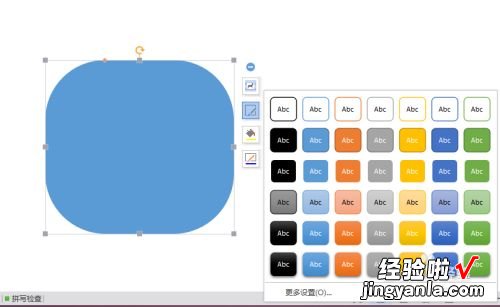
请点击输入图片描述
三、wps图片倒角怎么调节角度
WPS图片倒角:新建一个ppt,用wps打开 , 然后点击插入 。依次按照选择图片、点击本地图片、选择一张图片、点击确定的顺序来操作 。再点击裁剪,选择圆角矩形,最后按回车确认裁剪 。
调节角度:右上角出现一个图片编辑的工具后 , 点击选择旋转工具(或者在图片选中的情况下单机右键旋转) 。在这之后系统会提供那些集中常见的角度和水平、垂直 90°之类的 。然后选中图片,这时候会出现8个控制按钮,在最中间有一个可以用鼠标点击控制旋转的按钮 。按住这个控制旋转的按钮即可自定义的旋转角度 。

WPS
